Så här tar du in video och skärmdumpar från en spelkonsol eller en TV-strömmingsbox

Du kan spela in video (eller skärmdumpar) från en enhet med en HDMI-kabel eller kompositvideoutgångar med en grundläggande enhet. Du kan även spela live-spel på Twitch TV med en sådan enhet.
Moderna spelkonsoler - PlayStation 4, Xbox One och Wii U - har också några användbara inbyggda skärmdumpar och videoinspelningsfunktioner.
Alla spelkonsoler eller TV-anslutna enheter
RELATERAD: Hur man springer en PC-spel på Twitch med OBS
PlayStation 4 och Xbox One inkluderar möjligheten att fånga skärmdumpar, spela in videor och strömma videor. Wii U kan fånga skärmdumpar och ladda upp dem till webben. Om du behöver mer kraftfulla lösningar, skaffa en "spelinspelningsenhet" och använd programvaran på din dator.
"Spelinspelning" -enheter sitter mellan enheten och TV: n. Anslut en HDMI-kabel från spelkonsolen eller strömningsenheten till spelfångningsrutan och anslut sedan spelinspelningsboxen till en HDMI-ingång på TV: n. Spelinspelningsenheten kan anslutas till din dator via USB och med speciell programvara kan du se videosignalen på din dator, fånga skärmdumpar, spela in den till en fil som du kan ladda upp till YouTube eller en liknande tjänst senare eller live-streaming som video direkt till Twitch.TV eller en liknande tjänst.
Dessa enheter stöder ofta komponentvideokablar, så att du kan spela in video från äldre spelkonsoler och andra pre-HDMI-enheter. För spelkonsoler och andra enheter utan inbyggda skärmdumpar och videoinspelningsfunktioner är detta ditt bästa spel.
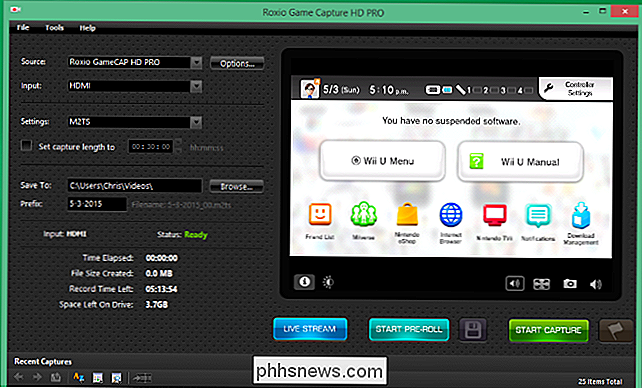
PlayStation 4
På en PlayStation 4 håller du "SHARE" -knappen på kontrollenheten nedåt för att minst en sekund. Du kan sedan besöka menyskärmen, välja Capture Gallery och kopiera skärmdumparna från din PlayStation 4 till en flash-enhet ansluten till en av dess USB-portar. Eller tryck på "SHARE" -knappen på kontrollenheten, välj "Ladda upp skärmdump" och ladda upp en skärmdump till en online-tjänst som stöds.
För videor, tryck på "SHARE" -knappen och spara en video. PlayStation 4 spelar alltid in din spelning och lagrar de senaste 15 minuterna, så du kan spara dem när som helst. Eller tryck två gånger på "SHARE" -knappen för att markera starten på en inspelning och tryck sedan på "SHARE" -knappen när du är klar. Du kan ladda upp dem från Share-menyn eller använda Capture Gallery för att kopiera dem till en flash-enhet för att lägga dem på din dator.
För att sända spel på en tjänst som Twitch.TV, tryck på "SHARE" välj alternativet "Broadcast Gameplay".
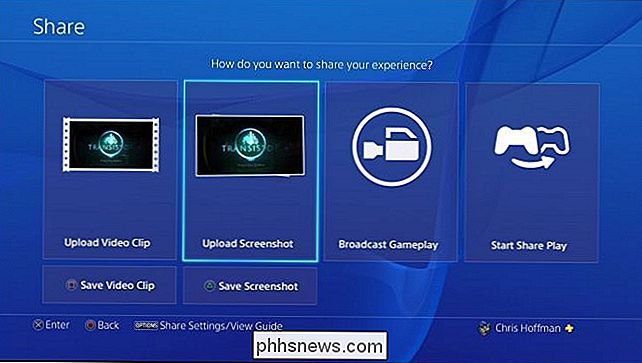
Xbox One
Liksom PlayStation 4 spelar Xbox One hela tiden upp och lagrar en video av din spelning. På en Xbox One dubbelklickar du på Xbox-knappen och trycker på X-knappen för att fånga de föregående 30 sekunderna av spelningen. Eller tryck på Y-knappen på den här skärmen för att fånga en skärmdump.
Du kan också välja alternativet "Snap an app" på den här skärmen och välj Game DVR för mer avancerade kontroller - du kan spela in upp till fem minuters spel. Använd programmet Upload Studio för att redigera och ladda upp videoklippen, eller Twitch-appen för att strömma din spel på nätet.

Wii U
På en Wii U, tryck på Hem-knappen medan du spelar ett spel. Öppna Wii U: s "Internet Browser" från hemmenyn medan du spelar ett spel, navigera till en bilddelning webbplats som imgur.com och börja ladda upp en bild.
Klicka på Upload, klicka på "Browse my computer, "Och du kommer att kunna bifoga en fil med en skärmdump av spelet när du pausade den. Detta bör också fungera på någon annan bilddelning webbplats som låter dig ladda upp en bildfil - t.ex. Facebook.
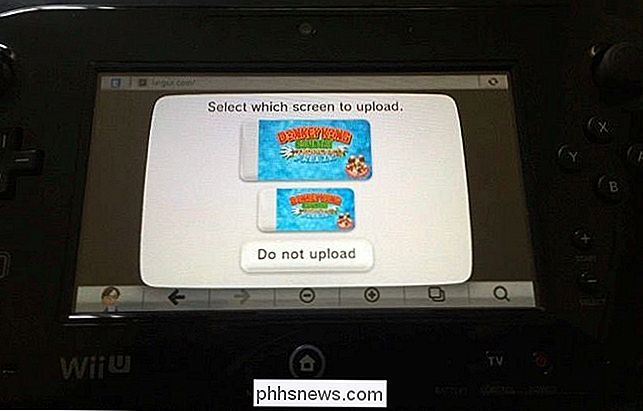
Motstå frestelsen att ta ett foto eller en video på din TV. Det är en dålig lösning som inte producerar något nära bästa möjliga bildkvalitet.
Bild Kredit: Mack Male på Flickr

Hur man använder Googles lösenordshanterare för att synkronisera dina lösenord överallt
Visste du att Google har en egen dedikerad lösenordshanterare? Det är mer än bara lösenordssynkronisering inbyggd i Chrome-webbläsaren - Googles lösning erbjuder också en webbapp, mobilappar, djup integration med Android och automatisk generering av starka lösenord. Få personer har märkt detta, vilket inte är förvånande - Den här funktionen har vuxit från en enkel del av Chrome-webbläsaren för att undvika det och ger en större lösenordshanterare på plattformen.

Så här söker du efter (och fixar) Korrupta systemfiler i Windows
Om datorn har kollat eller har problem vid start, kan det hända att Windows-systemfiler har blivit korrumperade, saknade , eller ens har ändrats av en mjukvaruinstallation någonstans längs linjen. I likhet med de flesta versioner av Windows innan den innehåller Windows 10 ett kommandotolkverktyg som heter Windows Resource Protection som ska skanna, verifiera och fixa systemfiler.



